AMD Fluid Motion Video와 Bluesky Frame Rate Converter로 팟플레이어에서 동영상 60프레임으로 부드럽게 보는 방법
이번 시간에는 무료 동영상 플레이어로 유명한 팟플레이어에서 플루이드 모션과 Bluesky FRC를 이용해서 동영상을 60 fps으로 부드럽게 감상하는 방법에 대해 알아보도록 하겠습니다.
준비물 :
팟플레이어 : https://t1.daumcdn.net/potplayer/PotPlayer/Version/Latest/PotPlayerSetup64.exe
Bluesky Frame Rate Converter : https://bluesky-soft.com/en/BlueskyFRC.html
AMD 그래픽카드 (Fluid Motion Video 지원카드)
자 그럼 시작하도록 하겠습니다.

1. 위 이미지처럼 Radeon 소프트웨어에서 설정 > 비디어 > AMD Fluid Motion Video를 켜기를 눌러 활성화 합니다.

2. 위 이미지처럼 준비물에도 나와있듯이 https://bluesky-soft.com/en/BlueskyFRC.html 이 주소로 들어가서 맨밑에 있는 Download에서 다운을 받습니다. (ZIP 파일 권장)

3. 위 이미지처럼 압축을 푼후 Bluesky Frame Rate Converter를 실행한 후 이미지와 그대로 셋팅을 해줍니다.

4. 위 이미지처럼 팟플레이어를 실행한후 단축키 F5를 눌러 환경설정으로 진입 후 코덱/필터 > 비디오 코덱 > 내장 코덱/DXVA 설정 버튼을 눌러줍니다.

5. 위 이미지처럼 빨간선 표시된 곳처럼 그대로 셋팅을 해주고 확인을 눌러줍니다.

6. 위 이미지처럼 환경설정에서 코덱/필터 > 전역 필터 우선 순위 에서 외부 코덱 추가... 버튼을 눌러줍니다.

7. 위 이미지처럼 Bluesky Frame Rate Converter 의 압축 푼 폴더에서 BlueskyFRC64.dll 파일을 선택합니다.

8. 위 이미지처럼 Bluesky Frame Rate Converter를 선택 후 우측의 빨간선으로 표시된 우선순위에서 최우선 사용을 체크 한 후 확인을 눌러줍니다.
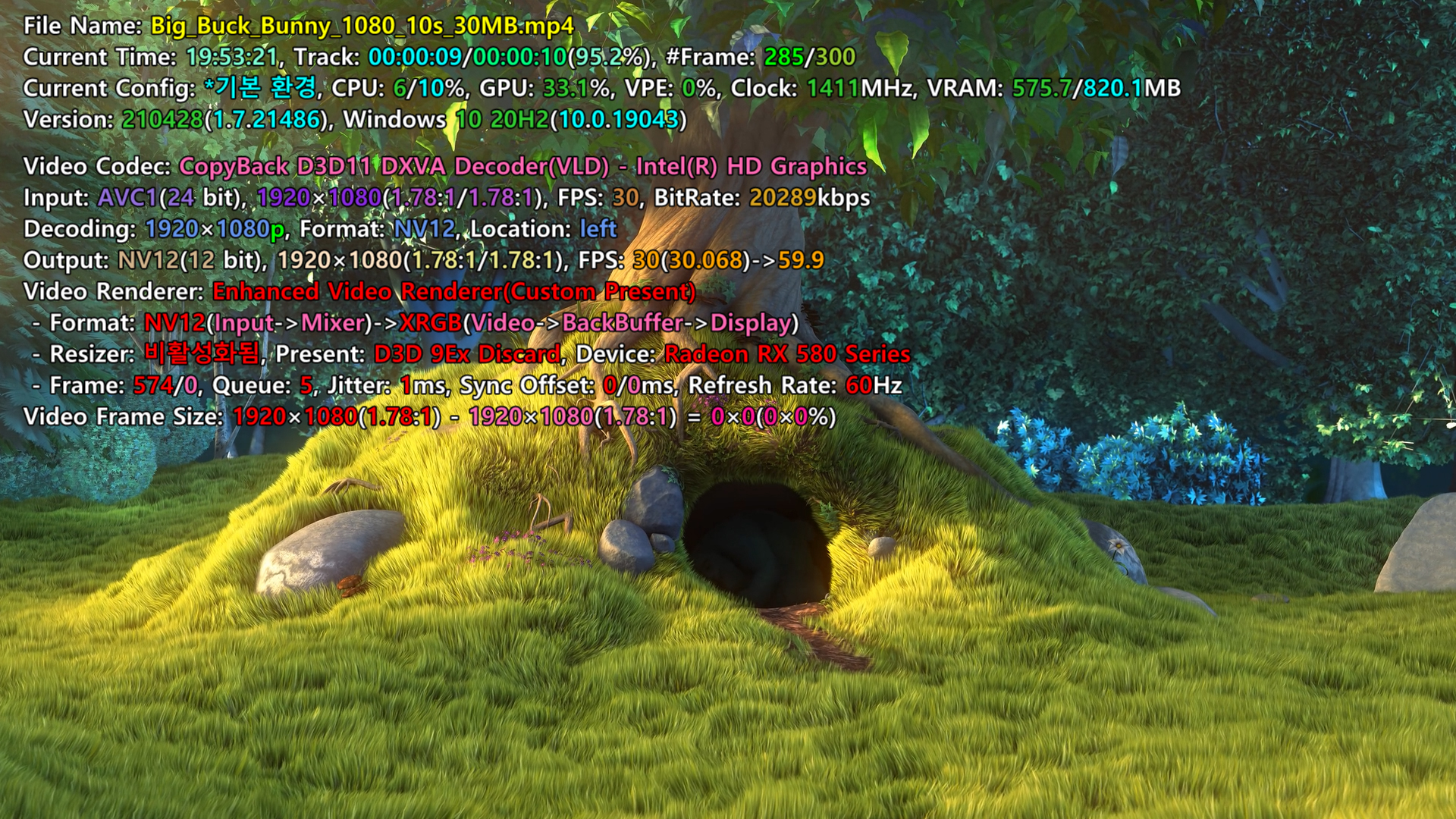
9. 위 이미지처럼 30프레임 샘플동영상이 60프레임으로 재생이 잘 되는것을 확인(Output: NV12(12bit), 1920x1080(1.78.1/1.78.1), FPS: 30(30.068)->59.9)할 수가 있습니다.
이상 간단하게 팟플레이어에서 60프레임으로 동영상 보는 방법이었습니다.
다음 글에선 좀더 좋은 글로 다시 찾아뵙겠습니다. 그때까지 빠잉~~~





댓글